CAD中设置了线宽显示不出来怎么办
最近很多网友问在cad中明明设置了线宽,但显示不出来,下面就一起来看看怎么解决这个问题。
1. 如下图,明明已经设置了宽线条,但显示出来的还是跟普通线宽一样的线条;
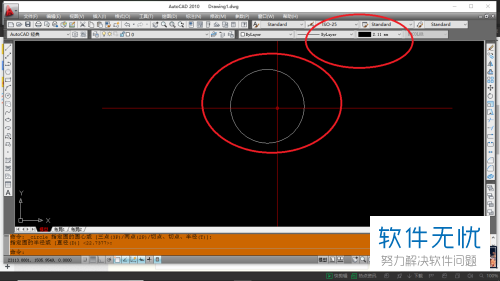
2. 造成这个问题的原因是线宽在默认情况下是不显示出来的。在如下图的命令行输入LW,大小写都可以,输入后就可以打开设置线宽的窗口了。

3. 在设置线宽的窗口中,勾选【显示线宽】,就会显示设置的线宽了,默认是不勾选的。
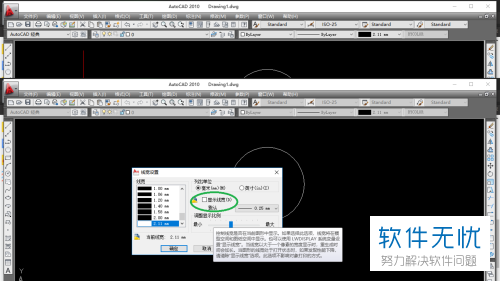
4. 勾选后,就可以看到线宽了,如下图所示;
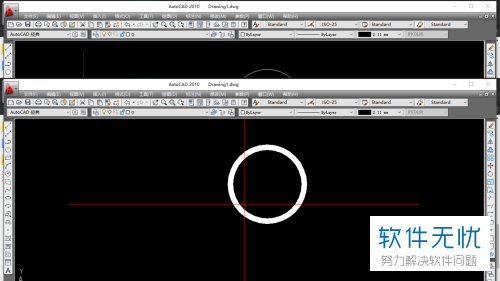
多段线宽度
1. 选中多段线;
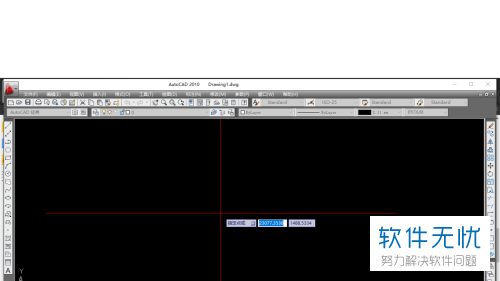
2. 先选中第一个点,接下来在命令行输入W,再按空格键,这是起点线宽

3. 接着根据命令行提示输入终点线宽,按下回车

4. 选择终点,按下确定就可以了
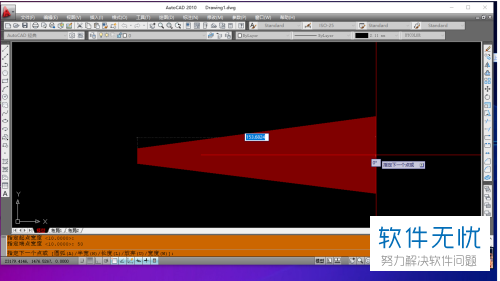
5. 同样的方法,设置后面的线宽就可以了。
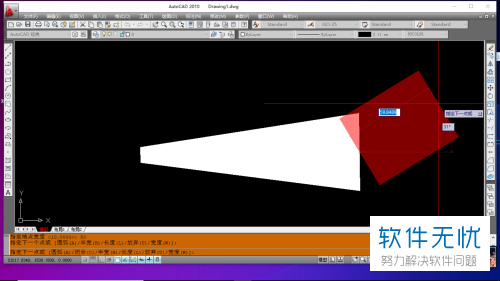
以上就是CAD中设置了线宽不显示的解决方法。
分享:
相关推荐
- 【其他】 WPS表格Unicode文本 04-30
- 【其他】 WPS表格unique 04-30
- 【其他】 WPS表格utf-8 04-30
- 【其他】 WPS表格u盘删除怎么恢复 04-30
- 【其他】 WPS表格运行慢,卡怎么办解决 04-30
- 【其他】 WPS表格与Excel的区别 04-30
- 【其他】 哔哩哔哩漫画怎么完成今日推荐任务 04-30
- 【其他】 WPS表格隐藏的列怎么显示出来 04-30
- 【其他】 WPS表格图片怎么置于文字下方 04-30
- 【其他】 WPS表格图片怎么跟随表格 04-30
本周热门
-
iphone序列号查询官方入口在哪里 2024/04/11
-
输入手机号一键查询快递入口网址大全 2024/04/11
-
oppo云服务平台登录入口 2020/05/18
-
苹果官网序列号查询入口 2023/03/04
-
mbti官网免费版2024入口 2024/04/11
-
fishbowl鱼缸测试网址 2024/04/15
-
怎么在华为手机中将手机中的音乐清空? 2019/05/26
-
光信号灯不亮是怎么回事 2024/04/15
本月热门
-
iphone序列号查询官方入口在哪里 2024/04/11
-
输入手机号一键查询快递入口网址大全 2024/04/11
-
oppo云服务平台登录入口 2020/05/18
-
苹果官网序列号查询入口 2023/03/04
-
mbti官网免费版2024入口 2024/04/11
-
光信号灯不亮是怎么回事 2024/04/15
-
outlook邮箱怎么改密码 2024/01/02
-
fishbowl鱼缸测试网址 2024/04/15
-
网线水晶头颜色顺序图片 2020/08/11
-
计算器上各个键的名称及功能介绍大全 2023/02/21












